mac系统安装git
如何在Mac系统上安装Git

Git是一种分布式版本控制系统,可以帮助开发团队协同工作,管理代码的版本和变更。在Mac系统上安装Git非常简单,只需要几个简单的步骤即可完成。本文将介绍如何在Mac系统上安装Git。
步骤一:检查是否已安装Git
在开始安装Git之前,我们首先需要检查一下系统是否已经安装了Git。可以通过终端命令来检查,打开终端并输入以下命令:
git --version
如果系统已经安装了Git,终端将会显示Git的版本号。如果没有安装,终端将会提示“command not found”。
步骤二:安装Xcode命令行工具
在Mac系统上安装Git之前,我们需要先安装Xcode命令行工具。Xcode是苹果开发的一套开发工具,其中包括了Git。打开终端并输入以下命令来安装Xcode命令行工具:
xcode-select --install
系统将会提示你是否安装,点击“安装”按钮即可开始安装。安装完成后,我们可以继续进行下一步。
步骤三:安装Homebrew
Homebrew是Mac系统上的一个包管理器,可以帮助我们方便地安装各种开发工具和库。在终端中输入以下命令来安装Homebrew:
/bin/bash -c "$(curl -fsSL https://raw.githubusercontent.com/Homebrew/install/HEAD/install.sh)"
输入密码并等待安装完成。安装完成后,我们可以继续进行下一步。
步骤四:使用Homebrew安装Git
在终端中输入以下命令来使用Homebrew安装Git:
brew install git
Homebrew将会自动下载并安装Git。安装完成后,我们可以继续进行下一步。
步骤五:验证安装
在安装完成后,我们可以通过终端命令来验证Git是否成功安装。在终端中输入以下命令:
git --version
如果系统成功显示Git的版本号,那么说明安装成功。
步骤六:配置Git
在使用Git之前,我们需要先进行一些基本的配置。在终端中输入以下命令来配置Git的用户名和邮箱:
git config --global user.name "Your Name"
git config --global user.email "your.email@example.com"
将命令中的"Your Name"替换为你的用户名,"your.email@example.com"替换为你的邮箱地址。
步骤七:使用Git
安装完成并配置好Git后,我们就可以开始使用Git了。在终端中输入以下命令来创建一个新的Git仓库:
git init
然后,我们可以使用各种Git命令来进行代码管理和版本控制,如添加文件、提交变更、创建分支等。
在Mac系统上安装Git非常简单,只需要几个简单的步骤即可完成。我们需要检查系统是否已经安装了Git,如果没有安装则需要安装Xcode命令行工具。然后,我们使用Homebrew来安装Git,并进行一些基本的配置。我们就可以开始使用Git进行代码管理和版本控制了。希望本文对你有所帮助,祝你使用Git愉快!

相关推荐HOT
更多>>
git放弃本地
Git是目前最流行的版本控制系统之一,它为开发者提供了一种方便、高效的方式来管理代码。有时候我们可能会遇到一些情况,不得不放弃本地的Git仓...详情>>
2023-09-11 12:14:08
git暂存区恢复到工作区
本文将详细阐述git暂存区恢复到工作区的过程。首先介绍git暂存区的概念和作用,然后讲解暂存区与工作区之间的关系。接着,详细介绍6个方面的内...详情>>
2023-09-11 11:54:17
git新建项目并上传代码
本文主要介绍了使用git新建项目并上传代码的步骤和注意事项。我们需要安装git并配置好环境。然后,我们可以通过git init命令在本地新建一个git...详情>>
2023-09-11 11:50:16
git新建工程
标题:Git新建工程:简单快速的版本控制工具在软件开发领域,版本控制是一个非常重要的环节。Git作为一种分布式版本控制工具,以其简单快速的特...详情>>
2023-09-11 11:46:03
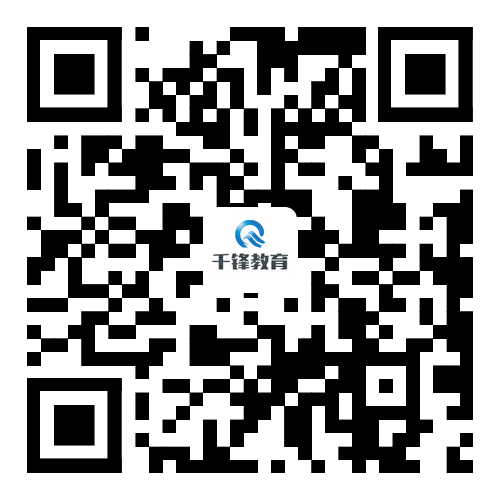










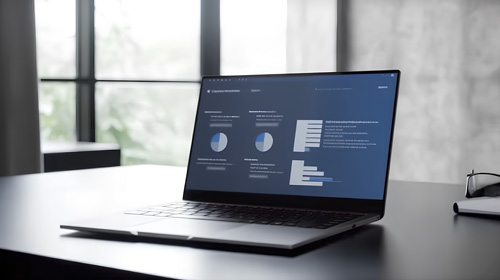







 京公网安备 11010802030320号
京公网安备 11010802030320号